
В этой небольшой инструкции Вы узнаете, как удалить Webalta с компьютера. Для своего продвижения российская поисковая система Webalta использует не самые «ненавязчивые» методы, а потому вопрос, о том, как избавиться от этого поисковика в качестве стартовой станицы и убрать другие признаки наличия Webalta на компьютере является достаточно актуальным.
Удаление Webalta из реестра
Первым делом, следует очистить реестр от всех записей, созданных там Webalta. Для этого, нажмите «Пуск» — «Выполнить» (или нажмите клавишу Windows + R), введите «regedit» и нажмите «ОК». В результате этого действия запустится редактор реестра.
В меню редактора реестра выберите «Правка» — «Найти», в поле для поиска введите «webalta» и нажмите «Найти далее». Через какое-то время, когда поиск будет завершен, вы увидите список всех параметров реестра, где удалось найти упоминания webalta. Их все можно безопасно удалить, кликнув по ним правой кнопкой мыши и выбрав «Удалить».
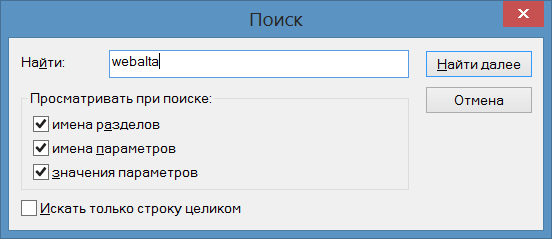
На всякий случай, после того, как вы удалили все значения, прописанные в реестре Webalta, запустите поиск еще раз — вполне возможно, что будут еще находки.
Это только первый этап. Несмотря на то, что мы удалили все данные о Webalta из реестра, при запуске браузера в качестве стартовой страницы Вы все равно, скорее всего, увидите start.webalta.ru (home.webalta.ru).
Стартовая страница Webalta — как убрать
Для того, чтобы убрать стартовую страницу Webalta в браузерах, потребуется проделать следующие действия:
- Убрать запуск страницы Webalta в ярлыке Вашего браузера. Для этого, щелкните правой кнопкой мыши по ярлыку, которым Вы обычно запускаете Интернет-браузер и в контекстном меню выберите пункт «Свойства». На вкладке «Объект» Вы, скорее всего, увидите что-то наподобие «C:\ProgramFiles\MozillaFirefox\Firefox.exe»http://start.webalta.ru. Очевидно, что если упоминание webalta присутствует, то этот параметр требуется удалить. После того, как удалили «http://start.webalta.ru», нажмите «Применить».
- Измените стартовую страницу в самом браузере. Во всех браузерах это делается в меню основных настроек. Неважно, используете Вы Google Chrome, Mozilla Firefox, Яндекс Браузер, Opera или что-то еще.
- Если у Вас Mozilla Firefox, то Вам также потребуется найти файлы user.js и prefs.js (можете воспользоваться поиском по компьютеру). Откройте найденные файлы в блокноте и найдите строку, запускающую webalta в качестве стартовой страницы браузера. Строка может иметь вид user_pref(browser.startup.homepage, http://webalta.ru). Удаляем адрес webalta. Можно заменить его адресом Яндекс, Google или другой страницы на Ваше усмотрение.
На этом можно закончить, если внимательно были проделаны все действия, то нам удалось избавиться от Webalta.
Как удалить Webalta в Windows 8
Для Windows 8 все действия по удалению Webalta с компьютера и изменению стартовой страницы на нужную будут аналогичны тем, которые были описаны выше. Однако, у некоторых пользователей может возникнуть проблема с тем, где искать ярлыки — т.к. при клике правой клавишей мыши по ярлыку в панели задач или на начальном экране, никаких свойств найти не удастся.
Ярлыки начального экрана Windows 8 для удаления webalta следует искать в папке %appdata%\microsoft\windows\Start Menu\Programs\
Ярлыки с панели задач: C:\Users\UserName\AppData\Roaming\Microsoft\Internet Explorer\Quick Launch\User Pinned\TaskBar